TTEP.CN > 故障 >
Word中2010版进行成绩表的制作方法 Word中2010版进行成绩表的制
Word中2010版进行成绩表的制作方法 Word中2010版进行成绩表的制作步骤 1.点击工具栏的“插入”→“表格”。

2.自定义表格的行列数,接着点击确认。

3.绘制表格后点击工具栏的“布局”→“对齐方式”,然后将对齐方式改为水平居中即可。
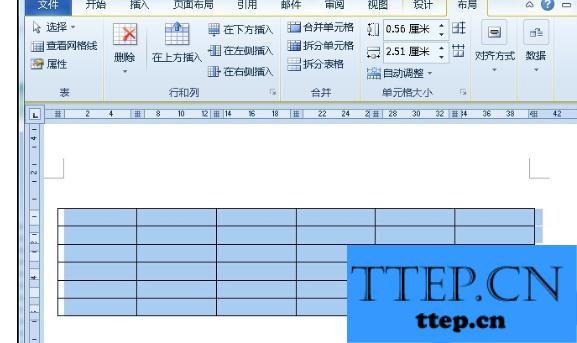
4.接着我们可以在表格中输入一些数据,表头要空留出来。
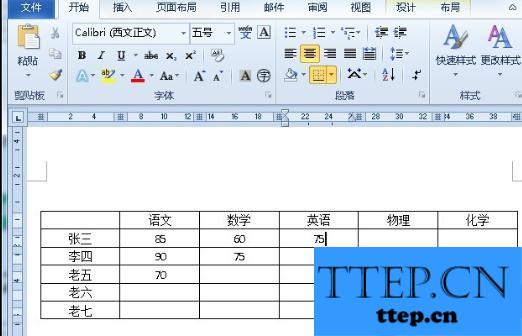
5.数据填写完毕后为了表格的美观度我们可以调整表格的行列宽度,选中需要更改的行或者列,点击工具栏的“布局”,我们就可以对表格的行高列宽进行调整,根据我们的需求更改数值即可。在更改数值的同时,表格的行高列宽也跟着实时进行调整。
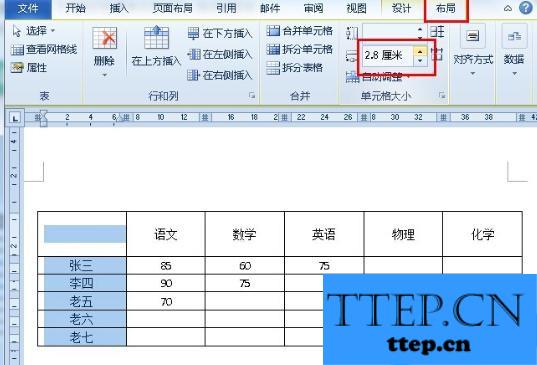
6.数据填充完毕,表格行号列宽修改完毕后我们就要对表头进行操作修改啦。点击工具栏的“插入”→“形状”,然后我们就可以在表格中插入“直线”,插入直线后我们很有可能对直线的位置不是很满意,这种情况下我们可以拖动直线对直线的位置进行调整,调整到我们满意位置,直线位置调整好后我们可以对之间的颜色进行修改,可以将其修改成黑色即可。
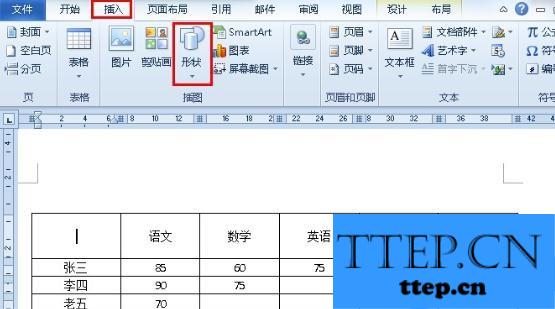
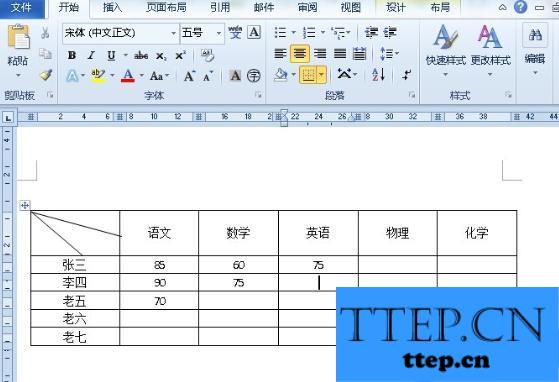
7.最后我们在表头输入相应的内容即可。


2.自定义表格的行列数,接着点击确认。

3.绘制表格后点击工具栏的“布局”→“对齐方式”,然后将对齐方式改为水平居中即可。
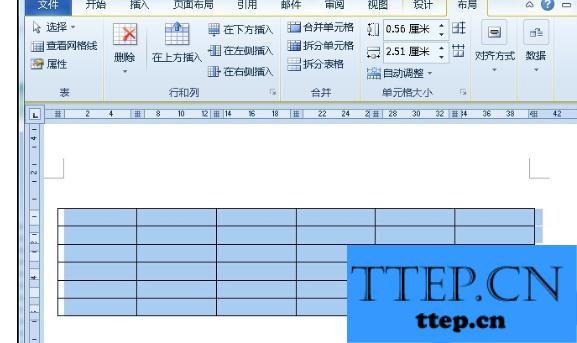
4.接着我们可以在表格中输入一些数据,表头要空留出来。
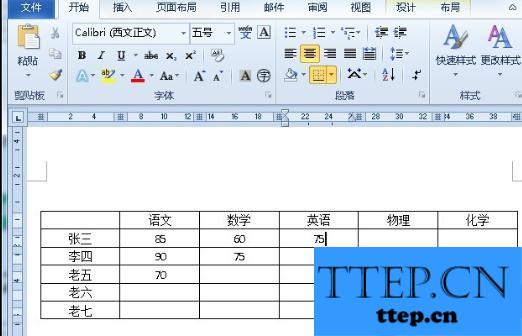
5.数据填写完毕后为了表格的美观度我们可以调整表格的行列宽度,选中需要更改的行或者列,点击工具栏的“布局”,我们就可以对表格的行高列宽进行调整,根据我们的需求更改数值即可。在更改数值的同时,表格的行高列宽也跟着实时进行调整。
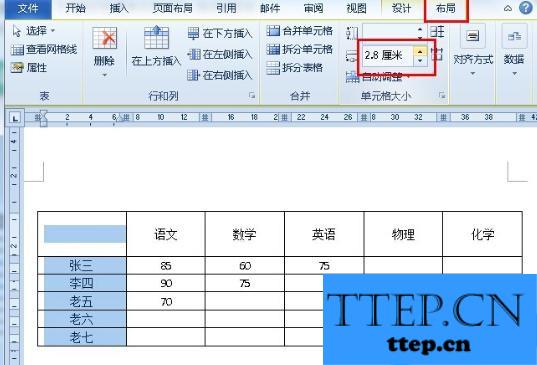
6.数据填充完毕,表格行号列宽修改完毕后我们就要对表头进行操作修改啦。点击工具栏的“插入”→“形状”,然后我们就可以在表格中插入“直线”,插入直线后我们很有可能对直线的位置不是很满意,这种情况下我们可以拖动直线对直线的位置进行调整,调整到我们满意位置,直线位置调整好后我们可以对之间的颜色进行修改,可以将其修改成黑色即可。
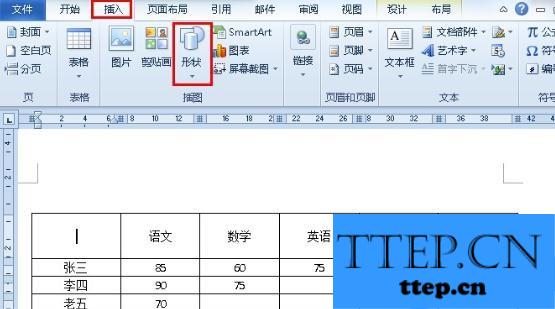
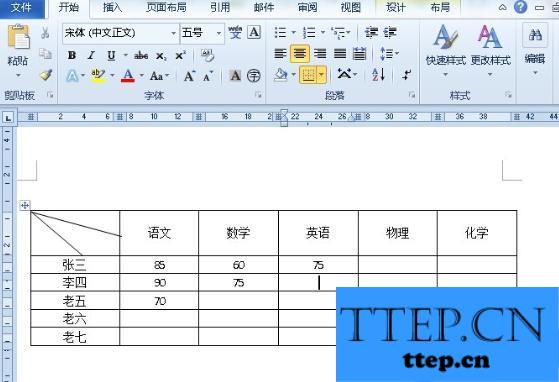
7.最后我们在表头输入相应的内容即可。

- 上一篇:Win8系统Metro应用闪退怎么办 解决Win8系统Metro应用闪退的方法
- 下一篇:没有了
- 最近发表
- 赞助商链接
